Ubuntu 配置JDK方法
1、下载JDK
http://www.oracle.com/technetwork/java/javase/downloads/jdk8-downloads-2133151.html

2、在/usr/local的目录下,创建jdk存放的文件夹叫java
sudo mkdir /usr/local/java


3、更改/usr/local/java文件夹的权限,使任何操作者都可以操作该文件。

4、把下载好的jdk文件拷贝到/usr/local/java文件夹下

5、输入命令解压缩jdk文件
sudo tar zxvf ./jdk-8u60-linux-x64.tar.gz


6、输入命令更改jdk1.8.0_60文件夹的权限,使任何操作者都可以操作该文件。
sudo chmod -R 777 jdk1.8.0_60/


7、配置环境变量:
sudo gedit ~/.bashrc打开文件,在文件末尾添加下面语句
export JAVA_HOME=/usr/local/java/jdk1.8.0_60
export JRE_HOME=${JAVA_HOME}/jre
export CLASSPATH=.:${JAVA_HOME}/lib:${JRE_HOME}/lib
export PATH=${JAVA_HOME}/bin:$PATH

8、使添加的环境变量生效。
source ~/.bashrc

9、查看jdk是安装成功,如下图所示,就是安装成功
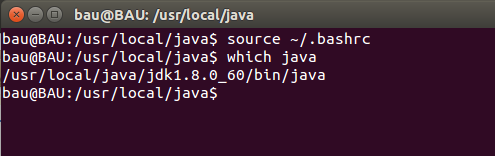
声明:本网站引用、摘录或转载内容仅供网站访问者交流或参考,不代表本站立场,如存在版权或非法内容,请联系站长删除,联系邮箱:site.kefu@qq.com。
阅读量:69
阅读量:172
阅读量:97
阅读量:65
阅读量:97